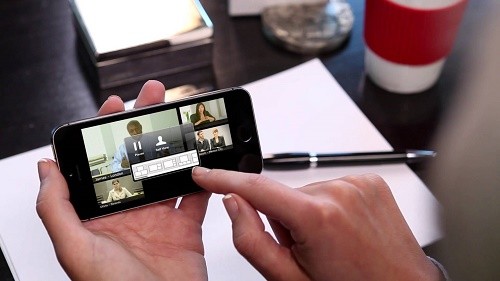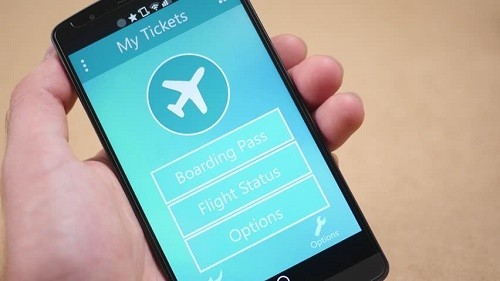Cách tải, download và sử dụng phần mềm Windows Movie Maker 2.6
Bạn muốn tự làm một video clip nhưng không biết nên lựa chọn phần mềm làm video clip nào trong vô vàn các gợi ý trên mạng Internet? Bạn lo ngại các phần mềm dựng video clip hoặc không đủ tính năng để đáp ứng nhu cầu của bạn, hoặc quá chuyên nghiệp, phức tạp nên bạn không biết cách sử dụng?
Đừng lo lắng vì phần mềm chỉnh sửa video Windows Movie Maker sẽ đáp ứng được mọi nhu cầu mà bạn tìm kiếm. Với những tính năng nổi bật, phù hợp với đa số nhu cầu sử dụng của mọi người, chắc chắn đây sẽ là phần mềm làm bạn hài lòng.
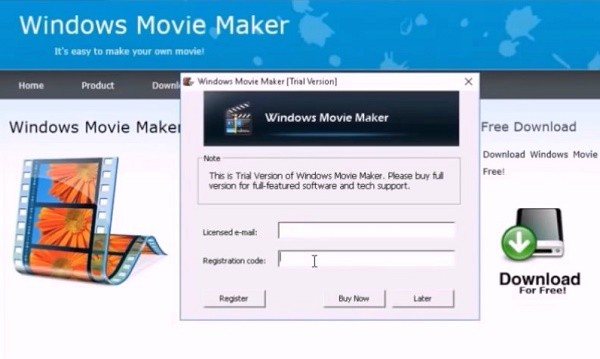
Cách tải phần mềm Windows Movie Maker 2.6
Vậy phần mềm Windows Movie Maker 2.6 có những tính năng nổi bật nào? Cách tải Windows Movie Maker 2.6 và sử dụng phần mềm này như thế nào? Hãy cùng theo dõi bài viết sau nhé! Trong bài viết này, Vienthong - chuyên trang Nạp tiền online, công nghệ 24h đã tổng hợp cho bạn mọi thông tin về phần mềm Windows Movie Maker 2.6. Mời các bạn cùng xem!
Những tính năng nổi bật của phần mềm Windows Movie Maker 2.6
Với những ai mới bắt đầu học cách dựng một video clip hay kể cả những bạn đã có kinh nghiệm thì Movie Maker cũng là một phần mềm rất đáng để bạn tìm hiểu và sử dụng. Phần mềm chỉnh sửa video này sở hữu những tính năng rất nổi bật như:
- Giao diện trực quan dễ nhìn, dễ sử dụng với người mới
- Cho phép người dùng có thể nối, ghép các đoạn phim, nhạc lại với nhau hoặc tách riêng hay ghép phần hình ảnh và âm thanh tùy theo mục đích và chủ ý tạo video clip
- Cho phép người dùng thêm các hiệu ứng sống động, đẹp mắt cho cả video clip hoặc từng khuôn hình, chèn lời thoại trong clip rất dễ dàng và trực quan, dễ quan sát
- Cho phép xuất bản ra nhiều thiết bị nhớ khác để tiện lợi hơn cho quá trình sử dụng sản phẩm
- Chiếm không quá nhiều diện tích bộ nhớ và không gây lag, giật trong quá trình sử dụng
Với các tính năng trên, Movie Maker khá phù hợp với những người mới học cách dựng video clip và có nhu cầu tạo các slide đơn giản.
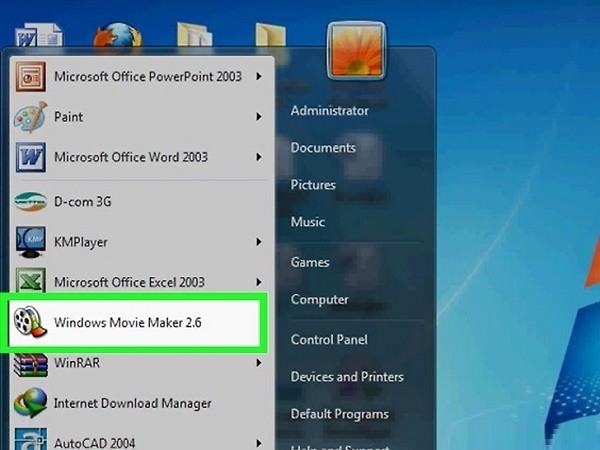
Hướng dẫn cách tải Movie Maker 2.6 về máy
Hướng dẫn cách download Windows Movie Maker 2.6
Cách download phần mềm Windows Movie Maker khá đơn giản. Dưới đây là hướng dẫn chi tiết cách tải Windows Movie Maker 2.6 full cho máy mà bạn có thể tham khảo khi cần:
- Bước 1: Mở trình duyệt trên máy tính của bạn và truy cập vào một website https://www.softonic.com/
- Bước 2: Tại thanh tìm kiếm của website, bạn gõ từ khóa “Windows Movie Maker”, nhấn tìm kiếm và chọn phần mềm Windows Movie Maker 2.6
- Bước 3: Sau đó, chọn mục “Tải về”. Màn hình sẽ hiện ra yêu cầu xác nhận tải phần mềm. Bạn nhấn OK sau đó chọn mục để lưu lại, sau đó nhấn “Save”.
- Bước 4: Sau khi tải xong, bạn tìm mục chứa file vừa tải về, nhấn chọn để bắt đầu cài đặt phần mềm cho máy. Bạn nên chọn Install all of Windows Essetials để có thể cài được đầy đủ phiên bản Movie Maker này. Quá trình cài đặt khá lâu (khoảng 10 - 15 phút).
- Bước 5: Sau khi cài đặt, nhấn “Close”, sau đó nhấn “Accept” với các điều khoản của ứng dụng.
- Bước 6: Bạn cần đăng nhập vào tài khoản Microsoft (hoặc tự tạo tài khoản nếu chưa có) để có thể sử dụng được phần mềm này.
Trên đây là các bước tải phần mềm Windows Movie Maker 2.6 win 7 mà chuyên trang Nạp tiền điện thoại online, công nghệ 24h Vienthong đã tổng hợp. Bạn cũng có thể áp dụng cách này cho các bản win khác để bắt đầu sử dụng phần mềm này.
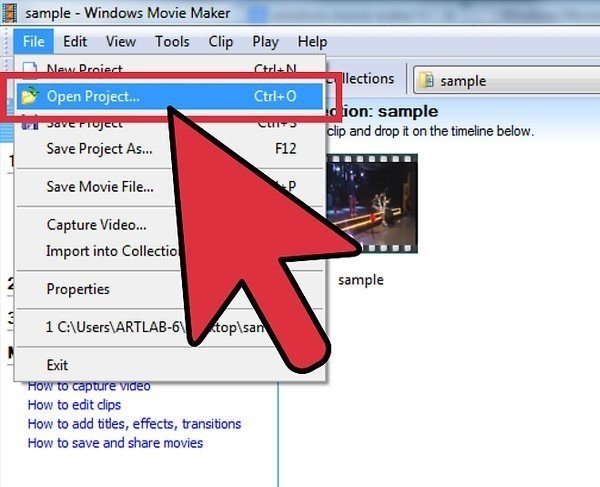
Hướng dẫn cách sử dụng phần mềm Windows Movie Maker
Hướng dẫn sử dụng Windows Movie Maker 2.6
Tất nhiên với những ai chưa từng tạo một video clip thì việc bắt đầu sử dụng phần mềm này sẽ khá khó khăn. Tuy nhiên chỉ với các hướng dẫn Windows Movie Maker đơn giản sau đây thì việc bắt tay vào làm một video clip sẽ dễ dàng hơn rất nhiều!
- Bước 1: Sau khi khởi động phần mềm, bạn chọn “Import Picture” trên thanh công menu bên trái để thêm hình ảnh và chọn “Import audio or music” để thêm nhạc nền cho video.
- Bước 2: Lần lượt kéo thả các bức ảnh mà bạn đã import ở trên vào các khung hình vuông bên dưới theo thứ tự hình ảnh bạn muốn thể hiện trong đoạn video của mình. Sau đó điều chỉnh nhạc sao cho khớp với các hình ảnh và nội dung video mà bạn muốn.
- Bước 3: Đặt tên cho đoạn video, nhấn chọn “Movie Tasks” sau đó chọn “Make titles or credit”. Chọn vị trí đặt tiêu đề trong mục “Where do you want to add a title?”.
- Bước 4: Một bước khá quan trọng khi bắt tay vào làm một chiếc vide chính là thêm hiệu ứng để video trở nên đặc biệt, sống động hơn. Bạn chọn liên kết "View video transitions" trong mục "Edit video" ở bên trái sau đó chọn một hiệu ứng trong danh sách bên cạnh và kéo thả vào giữa 2 bức ảnh ở phía dưới. Ngoài ra, bạn còn có thể thay đổi các tùy chọn khác như: thay đổi kích cỡ, màu sắc của ký tự, chọn loại font, chọn vị trí xuất hiện, chọn màu nền,…
- Bước 5: Sau khi đã hoàn thành video, bấm menu “File\Save movie” file để lưu lại sản phẩm của bạn.
Với các bước thực hiện cơ bản trên đây, bạn đã có thể tự tạo được cho mình một video clip bằng phần mềm chỉnh sửa Windows Movie Maker 2.6 rồi đấy. Bạn có thể tìm hiểu các chức năng khác của phần mềm Movie Maker để khiến cho sản phẩm của mình trở nên đặc sắc và sống động hơn nhé!
Trên đây là hướng dẫn chi tiết cách tải, download và sử dụng phần mềm Windows Movie Maker 2.6 mà bạn có thể tham khảo và áp dụng khi có nhu cầu tải Windows Movie Maker 2.6 về cho máy tính của mình. Chúc bạn tải phần mềm này thành công và có nhiều trải nghiệm thú vị với phần mềm dựng video clip này.
Xem thêm: iOS 11.2.5 có gì mới? Có nên cập nhật, nâng cấp lên iOS 11.2.5 không?